Samsungのスマホをもっとつまらなく見せる7つの簡単な方法

高価なSamsung Galaxyを、市場に出回っている他のスマートフォンと全く同じ見た目にする必要はありません。少し手を加えるだけで、より個性的でスタイリッシュ、そして個性的なスマートフォンに仕上げることができます。
iPhone で速度を調整すると、必要に応じてビデオの速度を上げたり下げたりすることができます。一部のアプリでは、ビデオの一部のセクションを選択して、他のセクションよりも遅くしたり速くしたりできます。これにより、iPhone 上のビデオにエフェクトが作成され、見やすくするために速度を落としたい部分も表示されます。以下は iPhone でビデオ速度を調整するアプリと詳細な手順です。
高速スローモーションビデオエディターでビデオをスピードアップ/スローダウンする方法
ステップ1:
以下のリンクからiPhone用のFast Slow Motion Video Editorアプリケーションをダウンロードし、通常どおりインストールします。
ステップ2:
次に、アプリケーション インターフェイスで、ユーザーはプラス アイコンをクリックして編集するビデオを追加します。次に、使用するアルバムのビデオ インターフェイスを表示し、 [選択] を押してこのビデオを使用します。
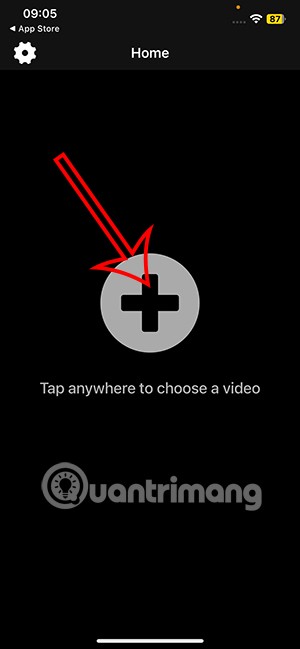

ステップ3:
iPhone のビデオ速度カスタマイズ インターフェイスに移動します。まず「基本」をクリックして、ビデオ速度を基本レベルに調整します。ここで、ビデオ速度調整バーが表示されます。
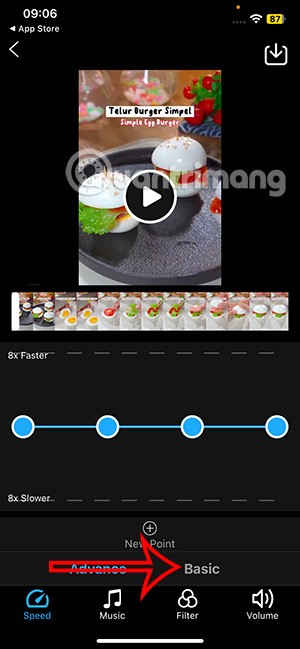
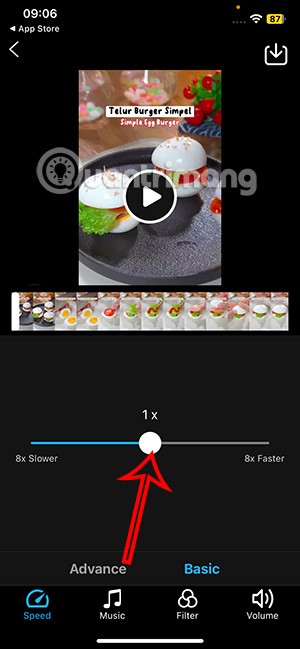
白い円を動かすと速度が速くなったり遅くなったりします。右にドラッグするとビデオの速度が上がり、左にドラッグするとビデオの速度が下がります。
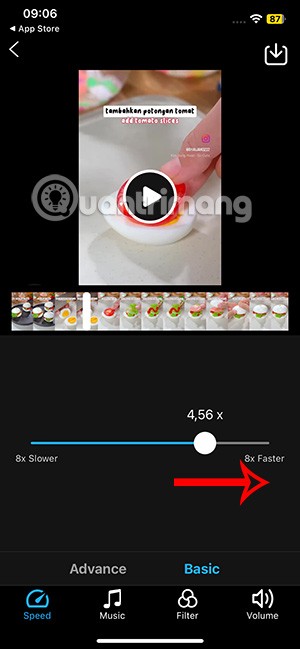

ステップ4:
ビデオ速度をさらに詳細に調整するには、「詳細」をクリックして実行します。ここでは、速度アップを表す破線バーが上に表示され、速度ダウンを表す破線バーが下に表示され、各緑色のドットが速度変更セグメントを作成します。
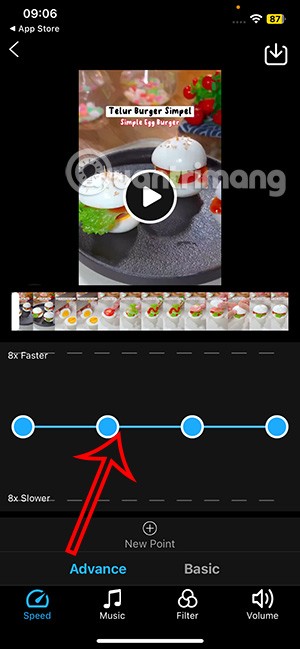
ステップ5:
ビデオの速度を変更する場合は、緑色の円形ボタンを移動し、必要に応じて上下にドラッグします。
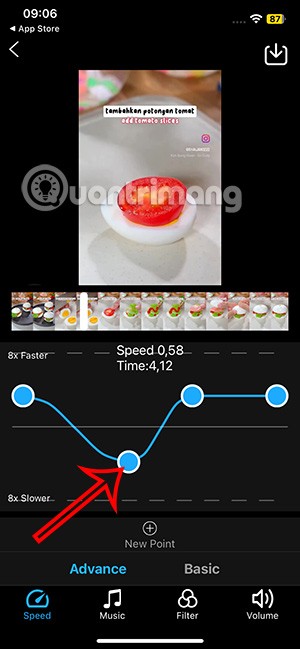
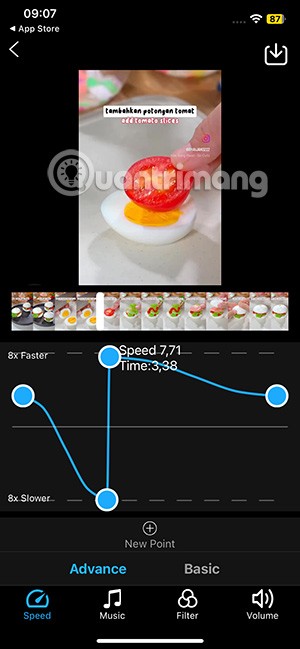
ステップ6:
速度を変更できるビデオをさらに見たい場合は、ビデオをクリックして、下の「新しいポイント」を選択してください。今後は、必要なビデオの速度を調整するための緑色のドットがさらに表示されるようになります。最後に、満足のいくビデオが完成したら、右上隅の保存アイコンをクリックしてダウンロードします。

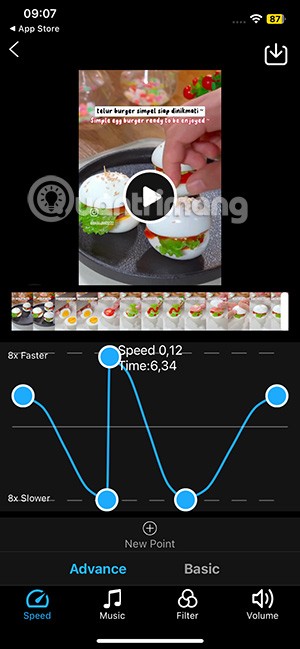
ステップ7:
ビデオ速度調整オプションに加えて、アプリケーションは、[音楽] タブでビデオに曲を追加したり、[ フィルター] タブでビデオフィルターを変更したり、 [音量]タブでビデオのサウンドを調整したりするなどの基本的な機能もサポートしています。

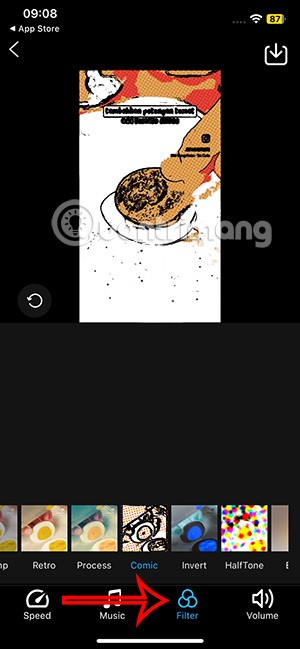
iMovieアプリを使って動画の再生速度を上げる/下げる方法
Apple の iMovie アプリを使用すると、ビデオの速度を簡単に調整できます。iMovieアプリをまだお持ちでない場合は、App Store から無料でダウンロードできます。準備ができたら、次の手順に従います。

同様に、Mac の iMovie アプリを使用して、ビデオの速度を簡単に上げたり下げたりすることができます。
写真アプリを使ってビデオの速度を上げたり下げたりする方法
iPhone に内蔵されている写真アプリには、切り抜き、回転、フィルターの適用などができるさまざまなビデオ編集ツールが含まれています。また、ビデオの速度を上げたり下げたりすることもできますが、この機能は iPhone でスローモーションで撮影されたビデオにのみ適用されます。
スローモーション ビデオを撮影し、その再生速度を調整したい場合は、写真アプリを使用して次の手順に従ってください。
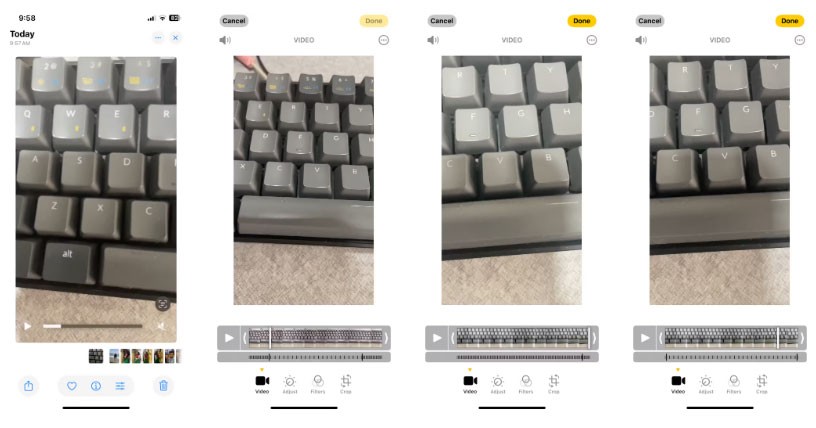
上記の方法を使用すると、iPhone の写真ライブラリに保存されているビデオの速度を遅くしたり速くしたりすることができます。さらに多くのオプションが必要な場合は、 iPhone 用の多くの無料ビデオ編集アプリのいずれかをダウンロードして、ビデオの速度を簡単に変更することもできます。
高価なSamsung Galaxyを、市場に出回っている他のスマートフォンと全く同じ見た目にする必要はありません。少し手を加えるだけで、より個性的でスタイリッシュ、そして個性的なスマートフォンに仕上げることができます。
iOS に飽きて、最終的に Samsung の携帯電話に切り替えましたが、その決定に後悔はありません。
ブラウザ上のAppleアカウントのウェブインターフェースでは、個人情報の確認、設定の変更、サブスクリプションの管理などを行うことができます。しかし、さまざまな理由でサインインできない場合があります。
iPhone で DNS を変更するか、Android で DNS を変更すると、安定した接続を維持し、ネットワーク接続速度を向上させ、ブロックされた Web サイトにアクセスできるようになります。
「探す」機能が不正確になったり、信頼できなくなったりした場合は、いくつかの調整を加えることで、最も必要なときに精度を高めることができます。
携帯電話の最も性能の低いカメラがクリエイティブな写真撮影の秘密兵器になるとは、多くの人は予想していなかったでしょう。
近距離無線通信は、デバイス同士が通常数センチメートル以内の近距離にあるときにデータを交換できる無線技術です。
Appleは、低電力モードと連動して動作する「アダプティブパワー」を導入しました。どちらもiPhoneのバッテリー寿命を延ばしますが、その仕組みは全く異なります。
自動クリックアプリケーションを使用すると、ゲームをプレイしたり、デバイスで利用可能なアプリケーションやタスクを使用したりするときに、多くの操作を行う必要がなくなります。
ニーズに応じて、既存の Android デバイスで Pixel 専用の機能セットを実行できるようになる可能性があります。
修正には必ずしもお気に入りの写真やアプリを削除する必要はありません。One UI には、スペースを簡単に回復できるオプションがいくつか含まれています。
スマートフォンの充電ポートは、バッテリーを長持ちさせるためだけのものだと、多くの人が考えています。しかし、この小さなポートは、想像以上にパワフルです。
決して効果のない一般的なヒントにうんざりしているなら、写真撮影の方法を静かに変革してきたヒントをいくつか紹介します。
新しいスマートフォンを探しているなら、まず最初に見るのは当然スペックシートでしょう。そこには、性能、バッテリー駆動時間、ディスプレイの品質などに関するヒントが満載です。
他のソースからiPhoneにアプリケーションをインストールする場合は、そのアプリケーションが信頼できるものであることを手動で確認する必要があります。確認後、アプリケーションはiPhoneにインストールされ、使用できるようになります。












